I motsetning til andre tekstbehandlere, kommer Word 2010fullpakket med en rekke alternativer og funksjoner for raskt å sette inn og administrere sidenummer i overskriften og bunnteksten på dokumentet. Mens sidetallfunksjonen lar deg enkelt justere sidetallet, hjelper det deg også å endre nummereringsstilen og bruke forskjellige formateringer for å gjøre sidetallene fremtredende. Hvis du jobber med et stort dokument med mange sider, kan det hende du må sette inn sidetall for å holde de forskjellige delene av dokumentet i orden. Word 2010 inneholder alternativer for raskt å angi sidetallet i henhold til dine krav. Det tilbyr en rekke ferdige eksempler på sidetall som du kan bruke på dokumentet. Dette forhindrer deg i å justere sidetall manuelt i topptekst- / bunntekstdelen. I dette innlegget vil vi guide deg gjennom trinnene for å sette inn sidetall i Word 2010 og tilpasse sidetallformat og stiler.
Start Word 2010 og åpne et eksisterende dokument isom du vil sette inn sidetallene. Som vist på skjermdumpen nedenfor, har vi tatt med et dokument der vi vil sette inn sidetall med forskjellige stiler.
![doku]](/images/ms-office/insert-page-numbers-in-word-2010-document.jpg)
Sett inn sidenummer i overskriften
Navigere til under fanen Sett inn og fra rullegardinlisten Page Number, vil du se en liste over posisjoner, dvs. Topp, bunn, sidemargin og nåværende posisjon. Velge Toppen av siden posisjon og fra undermenyen, velg ønsket stil fra listen.
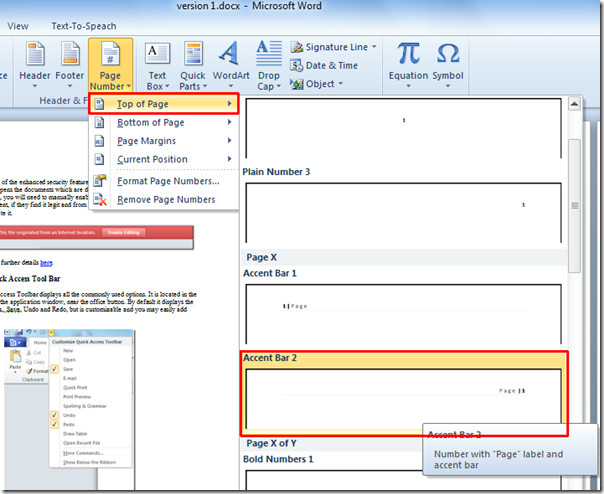
Det vil sette inn sidenummer øverst til høyre på siden.
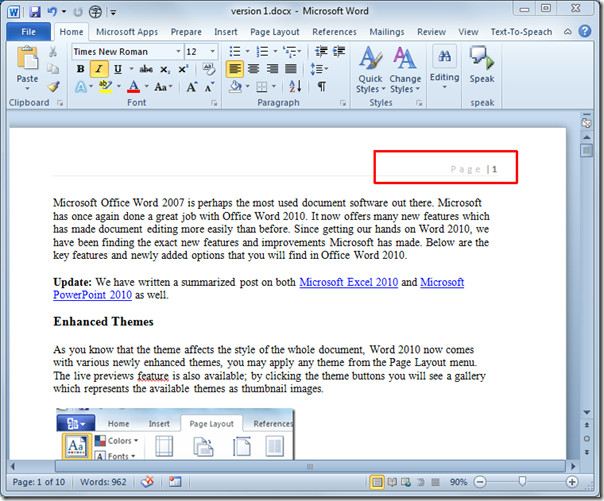
Sett inn sidenummer i bunntekst
For å sette inn sidetall i bunnteksten, velg stil fra sidenummer >> Bunnen av siden.
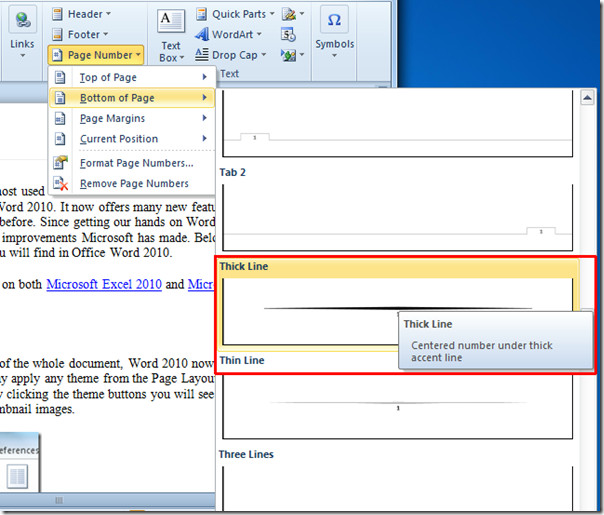
Tilpass formatet til sidetall
For å tilpasse sidenummer Stil og format, velg fra Sidetallalternativer Formater sidetall.
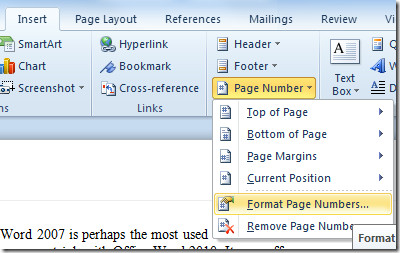
Det vil åpne dialogboksen Page Number Format, fra Nummerformat, Velg ønsket formatnummer. Fra sidenummerering kan du gi Word beskjed fra hvilket sidetall det skal begynne å sette inn sidetall. Klikk OK for å se endringer.
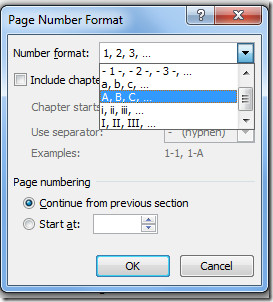
Den vil vise sidetallene i spesifisert format.
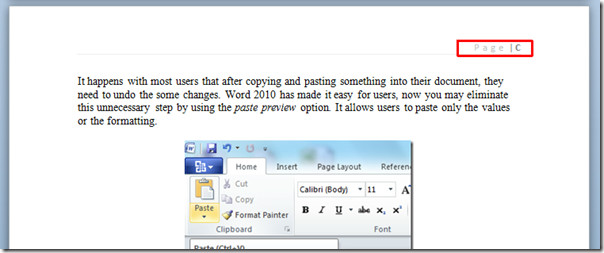
Hvis du ikke vil sette inn sidenummer påførste side av dokumentet, så ofte inneholder det dokumenttittel, forsiden eller innholdsfortegnelse. Velg sidenummer-delen (enten topptekst eller bunntekst), og naviger til kategorien Design og fra Alternativer-gruppen, aktiver Forskjellig Første side alternativ.
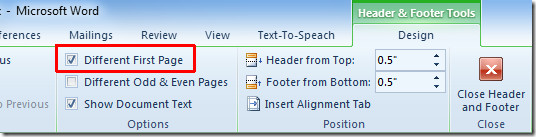
Det vil fjerne sidetallet fra første side, slik at du kan legge til ønsket sidehodeinnhold.
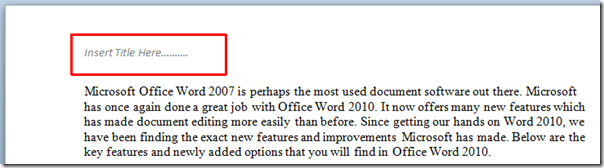
Du kan også sjekke tidligere gjennomgåtte guider for hvordan du fyller Word 2010-dokument med automatisk utfylling og hvordan du endrer standardskriftsinnstillinger og stiler i Word 2010.













kommentarer